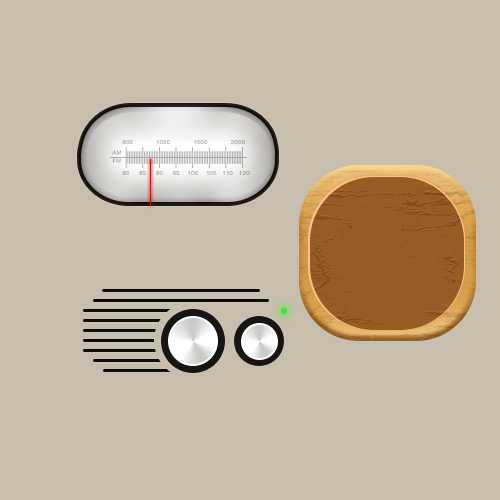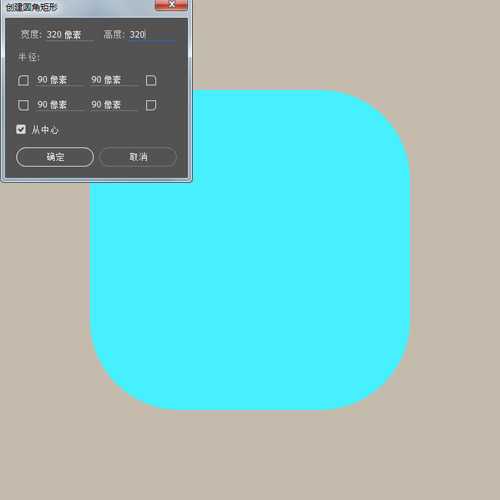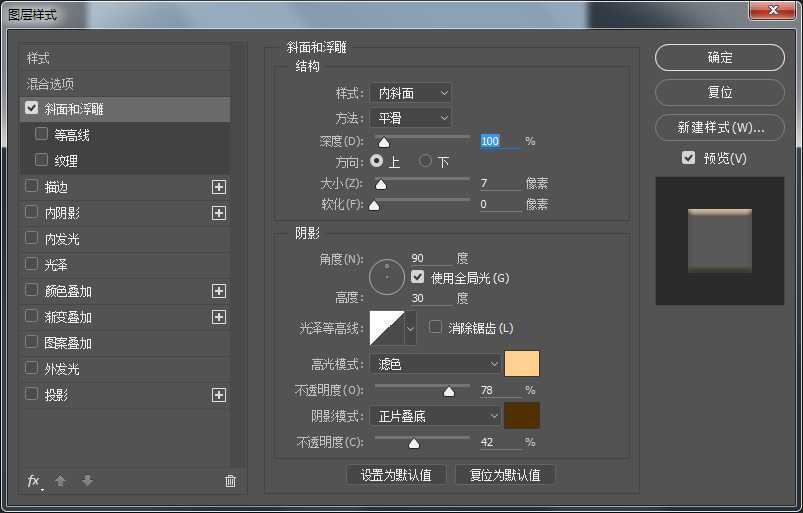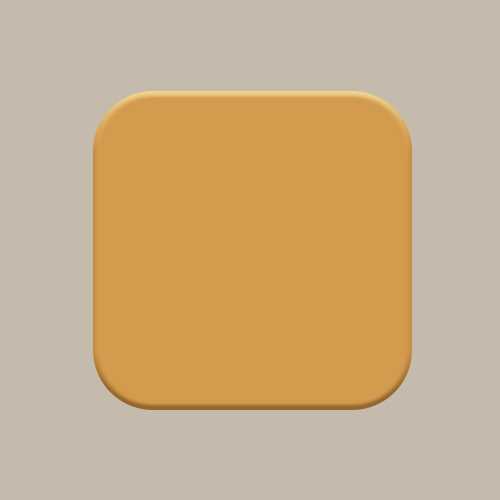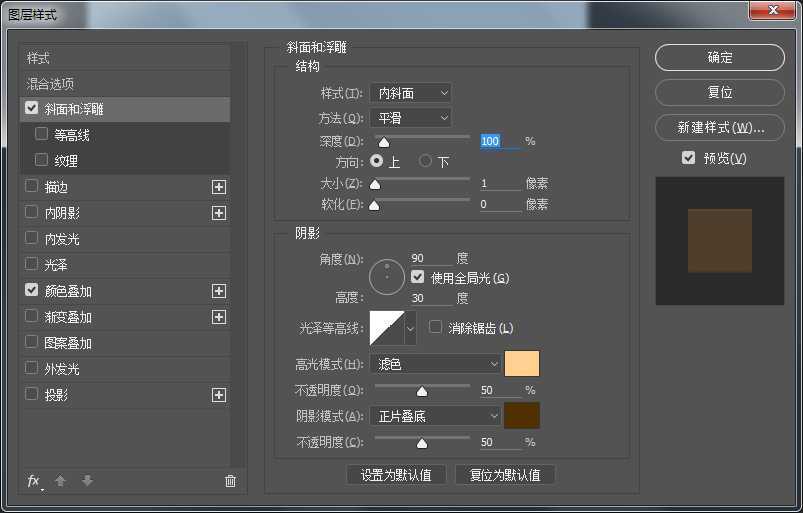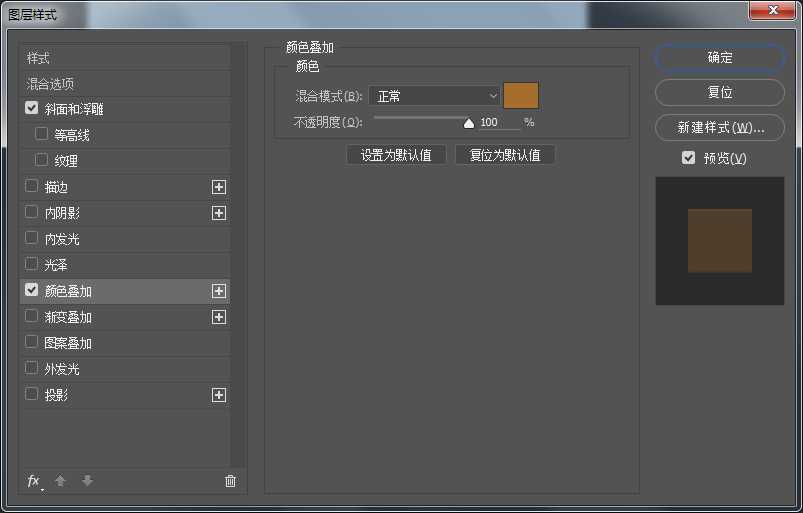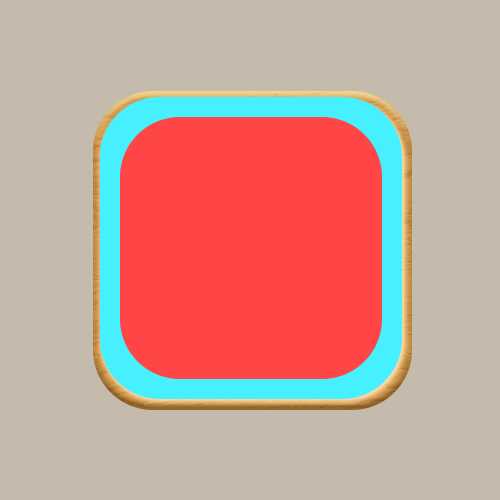现在在很多公司都会开发手机端程序,这就需要设计app图标,该怎么设计一款木质的收音机图标呢?下面我们就来看看详细的教程。
- 软件名称:
- Adobe Photoshop 8.0 中文完整绿色版
- 软件大小:
- 150.1MB
- 更新时间:
- 2015-11-04立即下载
素材下载:木质收音机视频和源文件下载(提取密码:usb7)
老规矩先来分析一下,教程里面的木纹图标我们分析完了以后我们离成功就近了一步,下面就让我们一起来学习吧。
步骤一:首先新建画布500px*500px画布,命名为收音机,填充背景颜色#c8beae。具体参数如下。
步骤二:使用圆角矩形工具绘制一个320px*320px圆角半径为60px的圆角矩形,颜色设置#d29b4d并命名为底座,添加图层样式。
步骤三:现在打开素材,为素材添加图层样式并按住ctrl+alt+g键创建剪贴蒙版到底座图层。
步骤四:现在来绘制底座高光,绘制俩个圆角矩形,使用小黑工具单击选中内步形状,并减去顶层形状。
上一页12 3 4 下一页 阅读全文